Ang edad sa wired headphones sa publiko nahuman na, ug ang Airpods nahimong usa sa pinakasikat nga mga paagi sa pagtagamtam sa pribadong audio.
Usa sa labing dako nga problema nga nasinati sa mga tiggamit, bisan pa, mao nga kini gamay kaayo nga sila dali nga mawala, usahay moresulta sa pagbaton sa usa ka dili managsama nga pares nga mahimong lisud nga i-charge ug gamiton sa normal.
Atong hisgotan kung unsa ang kinahanglan aron magamit ang dili parehas nga Airpod sa usa ka kaso, ug kung unsa ang mahimo’g ipasabut alang sa kahimsog sa imong gamit.
Aron makonektar ang duha ka lainlaing Airpod sa usa ka kaso, una, kinahanglan nimo nga ibutang kini sa kaso nga gusto nimo gamiton. Unya kinahanglan nimo nga ablihan ang kaso aron masusi ang kolor ug kahimtang sa kahayag sa status. Pangitaon nimo ang usa ka nagkidlap nga amber nga suga, nga nagpasabut nga mahimo nimo nga kuptan ang buton sa pag-setup sulod sa 5 segundos, pagkahuman kinahanglan kini mausab sa puti.
Ang pagkawala sa usa ka Airpod gikan sa usa ka pares talagsaon kaayo, ug kung kini mahitabo, daghang mga tawo ang naghunahuna dayon kung makakita sila usa ka Airpod ug kung mao, kung giunsa nila kini makonektar sa kaso nga naa na nila.
Maayo na lang, ang pagkonektar sa lainlain o dili managsama nga Airpods sa usa ka kaso posible, ug labaw pa niana, gihimo kini sa Apple nga sayon buhaton.
Sa dili ka pa magsugod, siguroha nga naa nimo ang Airpods, ingon man ang case, ug ang imong digital device.
1. Ibutang ang Duha ka Airpod sa Parehas nga Kaso
Ang unang butang nga kinahanglan nimong buhaton mao ang pagbutang sa daan nga Airpod ug sa bag-o sa parehas nga kaso.
Isira ang tabon, paghulat sa makadiyot, dayon ablihi kini ug susiha ang status light sa sulod.
Adunay daghang mga kolor ug estado, apan nangita ka usa ka nagkidlap nga suga nga amber.
Kung ang suga nagkidlap nga amber, ang kinahanglan nimong buhaton mao ang pagkupot sa buton sa pag-setup sulod sa 5 segundos, ug kinahanglan kini mausab sa puti, nga nagpakita nga ang mga Airpods na-sync na.
Kung ang suga nagkidlap nga amber apan ang 5-segundos nga setup hold dili molihok, pindota pag-usab ug hupti kini sulod sa 10 ka segundo niining higayona.
Kung makakita ka og amber nga suga nga lig-on, dili nagkidlap, kinahanglan nimo nga i-off ang case ug i-charge kini.
Napulo ngadto sa baynte minutos kinahanglan nga daghan, apan ang pagtugot kanila sa pag-charge sa tanan nga paagi dili magdugay.
Samtang ang kaso dili mahimong pisikal nga mapalong, ang kaso mopalong sa iyang kaugalingon kung ang Airpods dili na kinahanglan nga gahum, ug ang labing kadali nga paagi aron mahimo kana mao ang pag-charge niini sa hingpit.
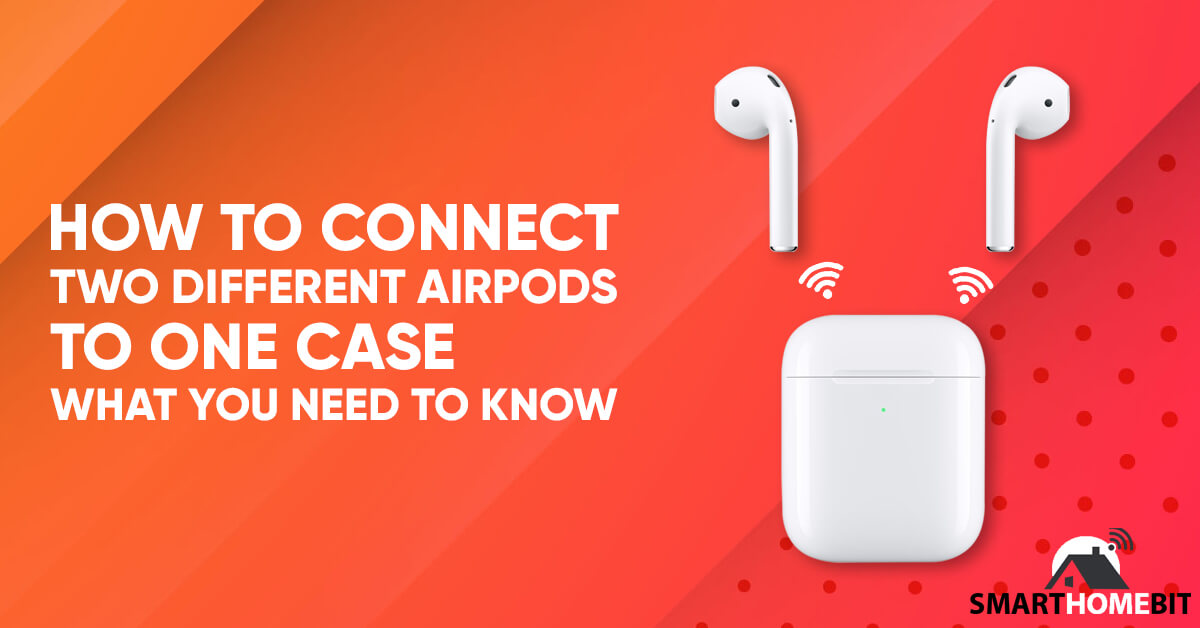
2. Ipares ang Imong Bag-ong Set sa Airpods sa Imong Telepono
Kung puti na ang suga, panahon na nga ikonektar ang bag-ong pares sa imong telepono.
Aron mahimo kini, kupti ang kaso tupad sa imong iPhone ug ablihi kini.
Kini kinahanglan nga mag-trigger sa usa ka popup sa imong screen nga naghangyo kanimo sa pagkonektar sa Airpods ug case, i-tap ang "connect" unya i-tap ang "done" ug ang imong bag-ong mismatched nga pares sa Airpods kinahanglan nga ma-link sa usag usa ug ipares sa imong telepono.
Kung konektado na ang Airpods, ang mga buton sa function sa lock screen sa imong telepono kinahanglan nga makontrol ang ilang mga gimbuhaton, sama sa volume ug uban pa.
Mga Butang nga Hunahunaon Sa Dili pa Mopalit ug Usa ka Airpod
Usa ka hinungdanon nga butang nga kinahanglan mahibal-an sa wala pa magkuha usa ka kapuli nga Airpod alang sa usa nga imong gipanag-iya nga nawala sa iyang kapikas mao nga adunay mga Airpod nga dili magkatugma sa usag usa.
Nagpasabot kini nga kinahanglan nimong sigurohon nga nahibal-an nimo kung unsa nga henerasyon o modelo ang imong karon nga mga Airpod sa dili pa mangita og lain nga ilisan ang nawala o nadaot.
Ang pinakadako nga kalainan mao nga ang una nga henerasyon ug ikaduha nga henerasyon nga Airpods naggamit sa lainlaing mga panguna nga chips, nga dili magkatugma sa usag usa.
Ang unang henerasyon, pananglitan, naggamit ug W1 chip, samtang ang second-gen nga Airpods naggamit ug H1 chip, busa kon duna kay pares sa first-gen Airpods ug nawala ang usa, siguroha nga makakuha ka og laing first-generation replacement.
Gipaila ang mga Airpod kaniadtong 2017, ug ang una nga henerasyon adunay mga numero sa modelo nga A1523 ug A1722.
Ang ikaduhang henerasyon migawas sa 2019 ug adunay mga numero sa modelo nga A2031 ug A2032.
Aron makit-an ang numero sa modelo sa imong Airpods kinahanglan nimo nga ikonektar sila (o kini) sa imong telepono, unya tan-awa ang imong lista sa gipares nga mga aparato ug pangitaa ang Airpods.
I-tap ang button sa impormasyon ug kini magpakita sa numero sa modelo.
Kini magamit ra sa iOS 14, bisan pa, ug ang mga tiggamit sa ubang mga bersyon kinahanglan nga moadto sa seksyon nga "About Your Apple Device" ug i-scroll down aron makita ang ngalan sa Airpods, unya i-tap ang ngalan ug tan-awa ang numero sa modelo.
Unsa Ang Buhaton Kung Dili Ka Makapangita og Pares sa Airpods
Kung dili ka makakita og lain nga Airpod nga sigurado ka nga magamit sa imo ug gusto nimo mahibal-an kung mahimo nimo nga makonektar ang usa ka Airpod, ang tubag oo, mahimo nimo.
Mahimo pa gani sila nga gamiton sa tagsa-tagsa kung aduna ka'y pares.
Ang kinahanglan nimong buhaton mao ang pagbutang usa ra sa imong dalunggan, ug ilang makit-an ang pagbag-o sa paggamit.
Ang paggamit lamang sa usa ka Airpod awtomatik nga magpahinabo nga ang tanang stereo sounds makabig ngadto sa mono.
Samtang ang stereo sound mas tin-aw ug mas makalingaw, ang mono sound magamit sa kadaghanang gamit sa usa ka pinch.
Usa pa ka butang nga kinahanglan nimong bantayan kung mogamit lang usa ka Airpod mao ang pagsiguro nga dili kini maipit sa kaso.
Sa Sumada
Dili barato ang mga Airpod, ug ang pagkahibalo kung unsaon paggamit ang duha ka lainlaing Airpod sa imong kasamtangan nga kaso makatabang sa pagluwas sa mga tiggamit sa gasto sa pag-ilis sa tibuuk nga set.
Hinumdumi lang nga makakuha usa nga nahiuyon sa usa nga naa na nimo, ug mahimo nimo nga i-sync ug ipares kini nga yano ug dali.
Kanunayng Gipangutana nga mga Pangutana
Mahimo ba Akong Gamiton ang mga Airpod nga Wala’y Kaso?
Mahimo gihapon nimo gamiton ang Airpods nga walay case, o kung patay na ang case.
Bisan pa, mahimo ra kini kung malampuson nimo nga gipares ang Airpods sa telepono.
Unsaon Nako Paghunong sa Audio Sharing?
Aron mahunong ang pagpaambit sa audio sa ikaduhang pares sa Airpods, i-access ang AirPlay pinaagi sa imong Control Panel, ug i-tap ang device nga gusto nimong idiskonekta gikan sa device.

